Outil
Trousse
Nuage de révision

Indications
Outil |
Trousse |
Nuage de révision
|
Indications |
L'outil Nuage de révision est très pratique si plusieurs personnes travaillent sur un seul projet et qu’elles souhaitent indiquer une modification dans une partie du dessin. Chaque personne peut alors introduire ses remarques dans une sorte de nuage avec sa propre couleur.
Dans les modues d’extension de Vectorworks, vous pouvez également dessiner une polyligne et la convertir en nuage de révision avec la commande Créer des objets d'après forme géométrique (voir Créer des objets d’après une forme géométrique).
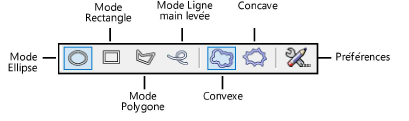
Mode |
Description |
Mode Ellipse |
Sélectionnez ce mode pour insérer un objet sur la base d'une ellipse. Cliquez pour marquer le point de départ. Faites glisser le curseur dans la direction désirée et relâchez le bouton de la souris pour définir le point de fin. Déterminez une contrainte d’angle de 45° pour dessiner une forme circulaire.
|
Mode Polygone |
Sélectionnez ce mode pour insérer un objet sur la base d'un rectangle. Cliquez pour marquer le point de départ. Faites glisser le curseur dans la direction désirée et relâchez le bouton de la souris pour définir le point de fin. Déterminez une contrainte d’angle de 45° pour dessiner une forme rectangulaire.
|
Mode Polygone |
Sélectionnez ce mode pour insérer un objet sur la base d'un polygone. Cliquez pour définir le point de départ (premier sommet) et cliquez à nouveau à l’emplacement de chacun des sommets suivants. Cliquez sur le point de départ pour fermer le polygone ou double-cliquez sur le sommet final pour créer un polygone ouvert. Si le polygone est ouvert, le nuage est complété sur la base du contour.
|
Mode ligne main levée |
Sélectionnez ce mode pour insérer un objet sur la base d'une ligne main levée. Cliquez pour définir le point de départ et faites glisser le curseur pour dessiner le polygone main levée. Si le polygone est ouvert, le nuage est complété sur la base du contour.
|
Pour créer un nuage de révision:
1. Sélectionnez l’outil et le mode que vous souhaitez utiliser et cliquez ensuite sur Préférences pour définir les propriétés du nuage de révision. Les propriétés peuvent également être définies dans la palette Info Objet une fois l’objet placé dans le dessin.
2. Cliquez pour dessiner le nuage selon une forme convexe ou concave. Le mode Convexe dessine des ondulations dirigées vers l’extérieur à partir des sommets spécifiés. Le mode Concave dessine des ondulations dirigées vers l’intérieur à partir des sommets spécifiés.
3. Cliquez pour dessiner le nuage de révision selon le mode sélectionné
 Cliquez
pour afficher/masquer les champs.
Cliquez
pour afficher/masquer les champs.
L’illustration suivante démontre les effets des changements de taille et de variation des ondulations.
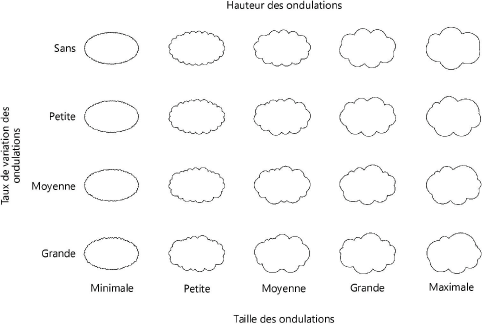
~~~~~~~~~~~~~~~~~~~~~~~~~